HP iPAQ HX4700 User Manual [fr]

Manuel de l'utilisateur
hp iPAQ Pocket PC série hx4700
Référence du document : 361966-051
Juillet 2004
Remarque : certains modèles décrits dans ce document ne sont pas disponibles dans tous les pays. Le modèle présenté dans les illustrations est le HP iPAQ Pocket PC série hx4700

© 2004 Hewlett-Packard Development Company, L.P.
HP, Hewlett Packard et le logo Hewlett-Packard sont des marques de Hewlett-Packard Company aux États-Unis et dans d'autres pays.
iPAQ est une marque de Hewlett-Packard Development Company, L.P. aux États-Unis et dans d'autres pays.
Microsoft, Windows, le logo Windows, Outlook et ActiveSync sont des marques de Microsoft Corporation aux États-Unis et dans d'autres pays.
Le HP iPAQ Pocket PC exécute Windows MobileTM 2003 pour Pocket PC.
 Le logo SD est une marque de Secure Digital. BluetoothTM est une marque appartenant à Bluetooth SIG, Inc.
Le logo SD est une marque de Secure Digital. BluetoothTM est une marque appartenant à Bluetooth SIG, Inc.
Tous les autres noms de produits mentionnés dans ce document peuvent être des marques de leurs sociétés respectives.
Hewlett-Packard décline toute responsabilité en cas d'erreurs ou d'omissions de nature technique ou rédactionnelle dans le présent document. Les informations sont présentées "en l'état" sans garantie d'aucune sorte et elles sont soumises à modification sans préavis. Les garanties s'appliquant aux produits Hewlett-Packard sont définies dans la garantie limitée expresse qui accompagne ces produits. Aucun élément du présent document ne peut être interprété comme apportant une garantie supplémentaire.
Le présent document contient des informations propriétaires qui sont protégées par copyright. Aucune partie de ce document ne doit être photocopiée, reproduite ou traduite dans une autre langue sans l'accord écrit préalable de Hewlett-Packard.
ÅAVERTISSEMENT : le non-respect de ces instructions expose l'utilisateur à des risques potentiellement très graves.
ÄATTENTION : le non-respect de ces instructions présente des risques, tant pour le matériel que pour les informations qu'il contient.
Manuel de l'utilisateur
hp iPAQ Pocket PC série hx4700 Première édition (juillet 2004) Référence du document : 361966-051

Table des matières
1 Familiarisation avec l'iPAQ Pocket PC
Utilisation du stylet . . . . . . . . . . . . . . . . . . . . . . . . . . . . . 1–1 Alignement de l'écran. . . . . . . . . . . . . . . . . . . . . . . . . . . . 1–2 Réglage de la taille du texte. . . . . . . . . . . . . . . . . . . . 1–2
Sélection de l'affichage
en mode Portrait ou mode Paysage . . . . . . . . . . . . . . 1–3 Réglage de la date et de l'heure . . . . . . . . . . . . . . . . . . . . 1–4
Configuration de l'heure pour la ville d'origine
et les villes visitées . . . . . . . . . . . . . . . . . . . . . . . . . . 1–4 Réglage de la date . . . . . . . . . . . . . . . . . . . . . . . . . . . 1–5 Saisie d'informations sur le propriétaire. . . . . . . . . . . . . . 1–6 Réinitialisation de l'appareil. . . . . . . . . . . . . . . . . . . . . . . 1–7
Exécution d'une réinitialisation
logicielle (normale) . . . . . . . . . . . . . . . . . . . . . . . . . . 1–7 Exécution d'une réinitialisation
matérielle (complète). . . . . . . . . . . . . . . . . . . . . . . . . 1–8 Description du pavé tactile et du curseur . . . . . . . . . . . . 1–10 Retrait du cache de protection du Pocket PC . . . . . . . . . 1–11 Installation du cache de protection sur le Pocket PC . . . 1–12 Entretien . . . . . . . . . . . . . . . . . . . . . . . . . . . . . . . . . . . . . 1–13 Le Pocket PC en déplacement . . . . . . . . . . . . . . . . . . . . 1–14
Manuel de l’utilisateur |
iii |

Table des matières
2 Synchronisation avec l'ordinateur
Utilisation de Microsoft ActiveSync . . . . . . . . . . . . . . . . 2–1 Installation d'ActiveSync . . . . . . . . . . . . . . . . . . . . . . . . . 2–1 Synchronisation du Pocket PC avec l'ordinateur . . . . . . . 2–3 Modification des paramètres de synchronisation . . . 2–4
Utilisation de la connexion
par infrarouge rapide (FIR) . . . . . . . . . . . . . . . . . . . . 2–5 Copie de fichiers . . . . . . . . . . . . . . . . . . . . . . . . . . . . . . . 2–6 Installation de programmes . . . . . . . . . . . . . . . . . . . . . . . 2–6 Sauvegarde et restauration des fichiers . . . . . . . . . . . . . . 2–7 Synchronisation des liens. . . . . . . . . . . . . . . . . . . . . . . . . 2–7 Envoi et réception d'e-mails. . . . . . . . . . . . . . . . . . . . . . . 2–8 Demande de réunions. . . . . . . . . . . . . . . . . . . . . . . . . . . . 2–8
3 Gestion de la batterie
Installation de la batterie . . . . . . . . . . . . . . . . . . . . . . . . . 3–2 Retrait de la batterie . . . . . . . . . . . . . . . . . . . . . . . . . . . . . 3–6 Charge avec l'adaptateur secteur . . . . . . . . . . . . . . . . . . . 3–9 Charge avec la station d'accueil HP
et l'adaptateur secteur . . . . . . . . . . . . . . . . . . . . . . . . . . . 3–11 Charge avec la station d'accueil HP
et le câble USB. . . . . . . . . . . . . . . . . . . . . . . . . . . . . . . . 3–12 Vérification manuelle du niveau
de charge de la batterie. . . . . . . . . . . . . . . . . . . . . . . . . . 3–13 Conseil pour économiser la batterie. . . . . . . . . . . . . . . . 3–14 Modification des paramètres du rétro-éclairage . . . 3–16 Désactivation des boutons . . . . . . . . . . . . . . . . . . . . 3–18
Manuel de l’utilisateur |
iv |

Table des matières
4 Notions de base
Utilisation de l'écran Aujourd'hui . . . . . . . . . . . . . . . . . . 4–1 Barre de navigation et barre de commande . . . . . . . . . . . 4–2 Icônes d'état . . . . . . . . . . . . . . . . . . . . . . . . . . . . . . . . . . . 4–3 Menus contextuels . . . . . . . . . . . . . . . . . . . . . . . . . . . . . . 4–4 Création d'informations . . . . . . . . . . . . . . . . . . . . . . . 4–5 Personnalisation de l'écran Aujourd'hui . . . . . . . . . . 4–5 Changement de l'orientation de l'écran . . . . . . . . . . . . . . 4–8 Ouverture et fermeture des applications . . . . . . . . . . . . . 4–9 Fermeture à l'aide du bouton iTask . . . . . . . . . . . . . 4–10 Fermeture manuelle . . . . . . . . . . . . . . . . . . . . . . . . . 4–10 Installation d'une application . . . . . . . . . . . . . . . . . . . . . 4–11 Suppression d'applications . . . . . . . . . . . . . . . . . . . . . . . 4–11 Sauvegarde des informations . . . . . . . . . . . . . . . . . . . . . 4–12 Utilisation du dossier iPAQ File Store. . . . . . . . . . . . . . 4–13
5 Description des modes de saisie
Utilisation du logiciel de saisie . . . . . . . . . . . . . . . . . . . . 5–1 Modification des options de suggestion de mots. . . . 5–2 Utilisation du clavier à l'écran . . . . . . . . . . . . . . . . . . 5–4 Saisie à l'aide du stylet
et de la reconnaissance des lettres . . . . . . . . . . . . . . . 5–5 Saisie à l'aide du stylet
et de Microsoft Transcriber . . . . . . . . . . . . . . . . . . . . 5–6 Saisie à l'aide du stylet
et de la reconnaissance des blocs. . . . . . . . . . . . . . . . 5–6 Dessin et écriture sur l'écran . . . . . . . . . . . . . . . . . . . 5–7 Utilisation du pavé tactile ou du curseur . . . . . . . . . . . . . 5–9 Modes du pavé tactile . . . . . . . . . . . . . . . . . . . . . . . 5–10 Basculement entre les modes du pavé tactile . . . . . 5–11
Manuel de l’utilisateur |
v |

Table des matières
6 Applications
Installation des applications . . . . . . . . . . . . . . . . . . . . . . . 6–1 Suppression d'applications . . . . . . . . . . . . . . . . . . . . . . . . 6–2 Utilisation de DockWare . . . . . . . . . . . . . . . . . . . . . . . . . 6–3 Démarrage de DockWare . . . . . . . . . . . . . . . . . . . . . 6–3 Arrêt de DockWare . . . . . . . . . . . . . . . . . . . . . . . . . . 6–3 Ajout d'images . . . . . . . . . . . . . . . . . . . . . . . . . . . . . . 6–4 Utilisation de HP Image Zone . . . . . . . . . . . . . . . . . . . . . 6–4 Affichage des photos en miniature . . . . . . . . . . . . . . 6–6 Affichage d'une photo en mode plein écran . . . . . . . 6–7 Affichage d'une présentation . . . . . . . . . . . . . . . . . . . 6–7 Impression de photos . . . . . . . . . . . . . . . . . . . . . . . . . 6–8 Envoi de photos par e-mail . . . . . . . . . . . . . . . . . . . . 6–9 Association d'un fichier son à une photo. . . . . . . . . 6–10
Utilisation des programmes
de sauvegarde/restauration . . . . . . . . . . . . . . . . . . . . . . . 6–11 Sauvegarde/restauration
à l'aide d'iPAQ Backup . . . . . . . . . . . . . . . . . . . . . . 6–12 Sauvegarde/restauration à l'aide d'ActiveSync . . . . 6–12 Utilisation de Pocket Informant . . . . . . . . . . . . . . . . . . . 6–13 Barre d'outils de Pocket Informant . . . . . . . . . . . . . 6–14 Menus et options . . . . . . . . . . . . . . . . . . . . . . . . . . . 6–15 Utilisation de TodayPanel Lite. . . . . . . . . . . . . . . . . . . . 6–16 Utilisation de l'application iTask . . . . . . . . . . . . . . . . . . 6–19 Utilisation du Gestionnaire d'impression . . . . . . . . . . . . 6–19 Programmes disponibles sur le HP iPAQ . . . . . . . . . . . 6–20
7 Utilisation de HP ProtectTools
Configuration de la sécurité . . . . . . . . . . . . . . . . . . . . . . . 7–2 Utilisation de l'iPAQ Pocket PC avec HP ProtectTools . 7–6 Déverrouillage du Pocket PC . . . . . . . . . . . . . . . . . . 7–6 Cryptage/décryptage de données . . . . . . . . . . . . . . . . 7–7 Modification des paramètres de HP ProtectTools . . . 7–9
Manuel de l’utilisateur |
vi |

Table des matières
8 Utilisation de Wi-Fi
Présentation de Wi-Fi. . . . . . . . . . . . . . . . . . . . . . . . . . . . 8–1 Activation et désactivation de Wi-Fi . . . . . . . . . . . . . 8–2 Connexion automatique à un réseau . . . . . . . . . . . . . 8–3 Saisie manuelle de nouveaux paramètres réseau. . . . 8–4 Recherche de réseaux auxquels accéder . . . . . . . . . . 8–6
Gestion des paramètres de réseau sans fil . . . . . . . . . . . . 8–7 Affichage ou modification d'un réseau sans fil . . . . . 8–7 Suppression d'un réseau sans fil . . . . . . . . . . . . . . . . 8–7 Contrôle de l'intensité et de l'état du signal . . . . . . . . . . . 8–8 Paramètres réseau avancés . . . . . . . . . . . . . . . . . . . . . . . . 8–9 Terminologie Wi-Fi avancée . . . . . . . . . . . . . . . . . . . 8–9 Recherche d'une adresse IP . . . . . . . . . . . . . . . . . . . 8–11 Modification des paramètres TCP/IP . . . . . . . . . . . 8–12 Modification des paramètres DNS et WINS . . . . . . 8–13 Configuration des connexions de serveur VPN. . . . 8–14 Modification d'une connexion de serveur VPN. . . . 8–15 Lancement d'une connexion de serveur VPN . . . . . 8–16 Configuration des paramètres de serveur proxy . . . 8–17 Utilitaires du protocole de sécurité Wi-Fi . . . . . . . . . . . 8–18 802.1X Certificate Enroller . . . . . . . . . . . . . . . . . . . 8–18 Utilitaire d'enregistrement LEAP . . . . . . . . . . . . . . 8–19
9 Utilisation de Bluetooth
Présentation de Bluetooth . . . . . . . . . . . . . . . . . . . . . . . . 9–2 Définition des termes. . . . . . . . . . . . . . . . . . . . . . . . . 9–3 Services pris en charge . . . . . . . . . . . . . . . . . . . . . . . 9–4 Activation et désactivation de Bluetooth . . . . . . . . . . . . . 9–5 Utilisation des paramètres Bluetooth . . . . . . . . . . . . . . . . 9–5 Ouverture de la fenêtre Paramètres Bluetooth. . . . . . 9–6 Définition des propriétés d'accessibilité . . . . . . . . . . 9–6 Activation des services Bluetooth . . . . . . . . . . . . . . . 9–7 Définition d'un dossier partagé . . . . . . . . . . . . . . . . 9–12 Description des profils. . . . . . . . . . . . . . . . . . . . . . . 9–13
Manuel de l’utilisateur |
vii |

Table des matières
Utilisation de Bluetooth Manager . . . . . . . . . . . . . . . . . 9–16 Ouverture de Bluetooth Manager . . . . . . . . . . . . . . 9–16 Localisation et sélection d'un appareil. . . . . . . . . . . 9–16 Connexion à d'autres appareils. . . . . . . . . . . . . . . . . . . . 9–18 Identification du port de communication. . . . . . . . . 9–18 Établissement d'une connexion ActiveSync . . . . . . 9–19 Établissement d'une connexion série . . . . . . . . . . . . 9–20 Accès réseau à distance . . . . . . . . . . . . . . . . . . . . . . 9–21 Accès à un réseau personnel . . . . . . . . . . . . . . . . . . 9–22 Utilisation des fichiers . . . . . . . . . . . . . . . . . . . . . . . . . . 9–23
Création d'une connexion
de transfert de fichiers . . . . . . . . . . . . . . . . . . . . . . . 9–23 Utilisation des cartes de visite . . . . . . . . . . . . . . . . . 9–25 Lancement d'une connexion. . . . . . . . . . . . . . . . . . . . . . 9–28 Affichage de l'état de la connexion . . . . . . . . . . . . . 9–28 Arrêt d'une connexion . . . . . . . . . . . . . . . . . . . . . . . 9–29 Utilisation des connexions. . . . . . . . . . . . . . . . . . . . 9–29
10Connexion à Internet
Connexion à un réseau privé . . . . . . . . . . . . . . . . . . . . . 10–2 Saisie d'une adresse Internet . . . . . . . . . . . . . . . . . . . . . 10–3 Utilisation de la liste des favoris . . . . . . . . . . . . . . . . . . 10–3
11Cartes d'extension
Installation d'une carte d'extension SD . . . . . . . . . . . . . 11–2 Retrait d'une carte d'extension SD . . . . . . . . . . . . . . . . . 11–3 Installation d'une carte d'extension CF. . . . . . . . . . . . . . 11–4 Retrait d'une carte d'extension CF . . . . . . . . . . . . . . . . . 11–5 Affichage du contenu des cartes mémoire . . . . . . . . . . . 11–5
Manuel de l’utilisateur |
viii |

Table des matières
12Résolution des problèmes
Problèmes courants . . . . . . . . . . . . . . . . . . . . . . . . . . . . 12–1 ActiveSync . . . . . . . . . . . . . . . . . . . . . . . . . . . . . . . . . . . 12–5 Cartes d'extension . . . . . . . . . . . . . . . . . . . . . . . . . . . . . 12–8 Wi-Fi . . . . . . . . . . . . . . . . . . . . . . . . . . . . . . . . . . . . . . . 12–9 Bluetooth . . . . . . . . . . . . . . . . . . . . . . . . . . . . . . . . . . . 12–11
A Avis de conformité
Canadian Notice . . . . . . . . . . . . . . . . . . . . . . . . . . . . . . . . A–1 Avis canadien . . . . . . . . . . . . . . . . . . . . . . . . . . . . . . A–1 Avis de conformité pour l'Union européenne . . . . . . . . . A–1 Déclaration de conformité . . . . . . . . . . . . . . . . . . . . . A–1 Avertissement relatif à la batterie . . . . . . . . . . . . . . . . . . A–4 Avertissement relatif au matériel . . . . . . . . . . . . . . . . . . . A–5 Avis sur les utilisations en vol . . . . . . . . . . . . . . . . . . . . . A–5 Avis relatif aux appareils sans fil . . . . . . . . . . . . . . . . . . . A–5
B Caractéristiques
Caractéristiques du système . . . . . . . . . . . . . . . . . . . . . . . B–1 Fiche signalétique. . . . . . . . . . . . . . . . . . . . . . . . . . . . . . . B–3 Environnement d'exploitation . . . . . . . . . . . . . . . . . . . . . B–3
Manuel de l’utilisateur |
ix |

1
Familiarisation avec l'iPAQ Pocket PC
Nous vous remercions d'avoir choisi un Pocket PC HP iPAQ série hx4700. Ce manuel vous aide à configurer votre Pocket PC et explique son fonctionnement.
Utilisation du stylet
Votre iPAQ Pocket PC est livré avec un stylet permettant d'appuyer ou d'écrire sur l'écran de l'appareil.
Le stylet permet d'exécuter trois actions de base :
Appuyer : touchez délicatement l'écran pour sélectionner ou ouvrir un élément. Retirez le stylet après avoir appuyé sur un élément. Cette action équivaut à cliquer sur un élément avec la souris d'un ordinateur.
Glisser : placez la pointe du stylet sur l'écran, puis faites glisser un élément sur l'écran en ne retirant le stylet qu'après avoir terminé la sélection. Ce mouvement équivaut à déplacer la souris de votre ordinateur après avoir appuyé sur son bouton gauche.
Appuyer et maintenir la pression : appuyez sur un élément avec la pointe du stylet pendant un court instant pour faire apparaître un menu. Cette action équivaut à cliquer avec le bouton droit de la souris d'un ordinateur. Une fois cette action exécutée, un cercle de points rouges apparaît autour du stylet, indiquant l'affichage imminent du menu contextuel.
Manuel de l'utilisateur |
1–1 |
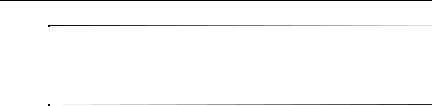
Familiarisation avec l'iPAQ Pocket PC
ÄATTENTION : pour éviter d'endommager l'écran de votre iPAQ Pocket PC, n'utilisez aucun autre objet que le stylet livré avec l'appareil ou un stylet de rechange agréé pour appuyer ou écrire sur l'écran. En cas de perte ou de détérioration du stylet, vous pouvez en commander d'autres à l'adresse www.hp.com/fr/accessoire-ipaq.
Alignement de l'écran
Au démarrage initial du HP iPAQ, le système vous assiste dans la procédure d'alignement de l'écran. Il est nécessaire de réaligner l'écran dans les cas suivants :
■Lorsque le Pocket PC ne réagit pas assez précisément aux pressions.
■Lorsque vous avez effectué une réinitialisation complète de votre Pocket PC.
Pour réaligner l'écran de l'iPAQ Pocket PC :
1.Dans le menu Démarrer, appuyez sur Paramètres > onglet
Système > icône Écran.
2.Appuyez sur le bouton Configurer l'écran.
Raccourci : pour accéder à l'application Aligner l'écran sans appuyer sur l'écran, appuyez sur le pavé tactile, puis appuyez sur le bouton Calendrier ( ).
).
3.Appuyez sur la cible à chaque position. Soyez très précis en appuyant sur la cible.
4.Appuyez sur OK.
Réglage de la taille du texte
La quantité d'informations qui s'affiche dépend de la taille du texte. Pour régler la taille du texte :
1.Dans le menu Démarrer, appuyez sur Paramètres > onglet
Système > Écran onglet > Taille du texte.
2.Déplacez le curseur jusqu'à la taille de texte souhaitée, puis appuyez sur OK.
Manuel de l'utilisateur |
1–2 |
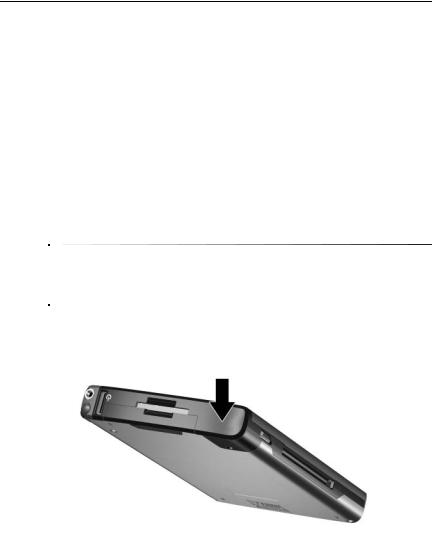
Familiarisation avec l'iPAQ Pocket PC
Sélection de l'affichage en mode Portrait ou mode Paysage
Pour sélectionner l'orientation d'écran Portrait ou Paysage :
1.Dans le menu Démarrer, appuyez sur Paramètres > onglet
Systèmet > Écran.
2.Appuyez sur Portrait, Paysage – Droitier ou (Paysage – Gaucher).
3.Appuyez sur OK.
Raccourci : Appuyez sur le bouton Calendrier pendant deux secondes pour permuter les modes portrait et paysage.
Remarque : l'antenne Wi-Fi du HP iPAQ se trouve dans la partie supérieure de l'unité. Si vous la recouvrez après avoir activé Wi-Fi, l'intensité du signal risque de diminuer.
Manuel de l'utilisateur |
1–3 |

Familiarisation avec l'iPAQ Pocket PC
Réglage de la date et de l'heure
À la première mise sous tension de votre iPAQ Pocket PC, le système vous invite à sélectionner un fuseau horaire. Une fois le fuseau horaire défini, il reste encore à régler la date et l'heure de l'appareil. Ces trois paramètres figurent dans l'écran Paramètres de l'horloge et peuvent être réglés en même temps.
Remarque : par défaut, l'heure de l'iPAQ Pocket PC est synchronisée avec celle de votre ordinateur chaque fois que les deux appareils se connectent à l'aide d'ActiveSync.
Configuration de l'heure pour la ville d'origine et les villes visitées
Dans le menu Démarrer, appuyez sur Paramètres > onglet
Système > icône Horloge et alarmes.
Raccourci : dans l'écran Aujourd'hui, appuyez sur l'icône Horloge pour régler l'heure.
1.Appuyez sur Accueil ou sur Ville visitée.
2.Appuyez sur la flèche vers le bas de l'option Fuseaux horaires pour sélectionner le fuseau approprié.
3.Appuyez sur l'heure, les minutes et les secondes, puis réglez l'heure à l'aide des flèches orientées vers le haut et le bas.
Raccourci : il est également possible de régler l'heure en déplaçant les aiguilles de l'horloge avec le stylet.
4.Appuyez sur OK.
5.Appuyez sur Oui pour enregistrer les paramètres de date.
Manuel de l'utilisateur |
1–4 |

Familiarisation avec l'iPAQ Pocket PC
Réglage de la date
1.Dans le menu Démarrer, appuyez sur Paramètres > onglet
Système > icône Horloge et alarmes.
Raccourci : dans l'écran Aujourd'hui, appuyez sur l'icône Horloge pour régler la date.
2.Appuyez sur la flèche vers le bas en regard de la date.
3.Appuyez sur les flèches gauche ou droite pour définir le mois et l'année.
4.Appuyez sur un jour.
5.Appuyez sur OK.
6.Appuyez sur Oui pour enregistrer les paramètres de date.
Il est indispensable de régler à nouveau le fuseau horaire, la date et l'heure dans les cas suivants :
■Nécessité de changer d'heure (ville d'origine ou ville visitée).
■Perte complète d'alimentation de l'iPAQ Pocket PC, ce qui supprime les paramètres enregistrés.
■Lorsque vous avez effectué une réinitialisation complète de votre iPAQ Pocket PC.
Raccourci : dans la page Aujourd'hui, appuyez sur l'icône Horloge pour régler le fuseau horaire, l'heure et la date.
Manuel de l'utilisateur |
1–5 |

Familiarisation avec l'iPAQ Pocket PC
Saisie d'informations sur le propriétaire
Vous pouvez personnaliser votre iPAQ Pocket PC en entrant des informations personnelles. Pour ce faire :
1.Dans l'écran Aujourd'hui, appuyez sur Démarrer >
Paramètres > Info. du propriétaire.
Raccourci : dans l'écran Aujourd'hui, appuyez sur Définir les infos du propriétaire.
2.Appuyez sur le champ Nom. Un clavier apparaît en bas de l'écran. Appuyez sur les caractères pour entrer votre nom.
Remarque : vous pouvez également utiliser la reconnaissance des lettres, Microsoft Transcriber ou la reconnaissance des blocs pour saisir des informations. Pour plus d'informations, reportez-vous au Chapitre 5, "Description des modes de saisie".
3.Appuyez sur la touche Tabulation du clavier pour déplacer le curseur vers le champ suivant.
4.Continuez ainsi pour entrer les informations que vous souhaiter ajouter.
5.Pour afficher les informations du propriétaire au démarrage, appuyez sur l'onglet Options et cochez la case Informations d'identification.
6.Appuyez sur l'onglet Notes pour entrer des notes.
7.Appuyez sur OK pour enregistrer les informations et revenir à l'écran Aujourd'hui.
Manuel de l'utilisateur |
1–6 |

Familiarisation avec l'iPAQ Pocket PC
Réinitialisation de l'appareil
Vous devrez parfois réinitialiser votre Pocket PC. La réinitialisation du Pocket PC peut être "logicielle" ou "matérielle".
Exécution d'une réinitialisation logicielle (normale)
Une réinitialisation logicielle arrête toutes les applications, mais n'efface ni les programmes ni les données enregistrées. Pensez à enregistrer toutes les données d'une application en cours d'exécution avant d'exécuter une réinitialisation logicielle.
Exécutez une réinitialisation partielle pour :
■Arrêter toutes les applications en cours
■Installer une nouvelle application
■Redémarrer le Pocket PC s'il cesse de répondre Pour exécuter une réinitialisation logicielle :
1.Identifiez le bouton Réinitialiser à la base de votre iPAQ Pocket PC.
2.Appuyez délicatement sur le bouton Réinitialiser avec le stylet.
Le Pocket PC redémarre et affiche l'écran Aujourd'hui.
Manuel de l'utilisateur |
1–7 |

Familiarisation avec l'iPAQ Pocket PC
Exécution d'une réinitialisation matérielle (complète)
Exécutez une réinitialisation matérielle uniquement lorsque vous voulez effacer tous les paramètres, applications et données installés par l'utilisateur dans la mémoire RAM, où sont stockées les données et applications que vous avez chargées.
ÄATTENTION : si vous exécutez une réinitialisation matérielle, le Pocket PC perd tous les programmes et données non enregistrés dans iPAQ File Store.
Pour exécuter une réinitialisation matérielle :
1.Appuyez sur les boutons Calendrier et iTask 1 et maintenez la pression.
2.Tout en maintenant ces boutons enfoncés, utilisez le stylet pour appuyer légèrement sur le bouton Réinitialiser sur la base de l'iPAQ Pocket PC 2 pendant environ deux secondes.
Manuel de l'utilisateur |
1–8 |

Familiarisation avec l'iPAQ Pocket PC
3.Lorsque l'écran du Pocket PC commence à s'estomper, relâchez les boutons Calendrier et iTask, puis retirez le stylet du bouton Réinitialiser.
Remarque : si vous appuyez simultanément sur les boutons
Réinitialiser, Calendrier et iTask pendant plus de deux secondes, la batterie se déconnecte. Pour redémarrer l'unité, branchez-la dans l'adaptateur secteur ou appuyez à nouveau sur le bouton Réinitialiser.
Après avoir exécuté une réinitialisation matérielle, vous devrez probablement réinstaller les applications stockées dans iPAQ File Store afin de rétablir les raccourcis et les fonctionnalités.
Le Pocket PC se réinitialise et démarre.
S'il ne démarre pas après une réinitialisation, procédez comme suit :
Vérifiez que le volet de la batterie est correctement verrouillé. Si ce n'est pas le cas, faites coulisser le commutateur de verrouillage de la batterie vers la gauche (position de verrouillage) sur la base du Pocket PC. Cette opération permet de verrouiller le volet de la batterie.
Si ce volet n'est pas verrouillé, le Pocket PC ne démarre pas. Pour plus d'informations, reportez-vous au Chapitre 3, "Gestion de la batterie".
Manuel de l'utilisateur |
1–9 |

Familiarisation avec l'iPAQ Pocket PC
Pour rétablir les paramètres de l'iPAQ Pocket PC définis en usine après une réinitialisation totale :
1.Appuyez sur Démarrer > Programmes > Explorateur de fichiers > Mon Pocket PC.
2.Appuyez sur le dossier iPAQ File Store afin de l'ouvrir.
3.Appuyez sur Édition > Sélectionner tout.
4.Appuyez sur les fichiers sélectionnés et maintenez la pression, puis appuyez sur Supprimer.
5.Appuyez sur Oui afin de supprimer tous les fichiers du dossier iPAQ File Store.
Description du pavé tactile et du curseur
Le pavé tactile du HP iPAQ détecte la position du doigt sur sa surface, ce qui permet de naviguer à l'écran, de déplacer le
curseur et d'assurer la saisie interactive. Utilisez le pavé tactile pour sélectionner des éléments, faire défiler, lancer les applications et contrôler le curseur.
Pour plus d'informations sur le pavé tactile ou le curseur, reportez-vous à "Utilisation du pavé tactile ou du curseur" au chapitre 5 ou à l'aide en ligne du Pocket PC. Pour accéder à l'aide en ligne, dans le menu Démarrer, appuyez sur Paramètres > onglet Système> Synaptics NavPoint > Help (Aide).
Manuel de l'utilisateur |
1–10 |
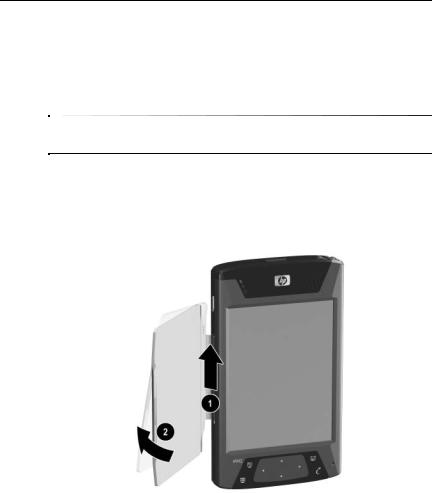
Familiarisation avec l'iPAQ Pocket PC
Retrait du cache de protection du Pocket PC
Le Pocket PC est livré avec un cache qui protège l'écran.
ÄATTENTION : il est conseillé de laisser le cache de protection en place. Vous pouvez toutefois le retirer si vous le souhaitez.
Si vous souhaitez retirer le cache de protection :
1.Ouvrez le couvercle et soulevez la charnière du cache 1.
2.Faites pivoter le cache pour le retirer 2.
Manuel de l'utilisateur |
1–11 |

Familiarisation avec l'iPAQ Pocket PC
Installation du cache de protection sur le Pocket PC
Pour réinstaller le cache :
1.Placez la broche supérieure dans la charnière située sur le côté gauche du Pocket PC 1.
2.Appuyez la broche inférieure du cache sur son emplacement 2.
Manuel de l'utilisateur |
1–12 |
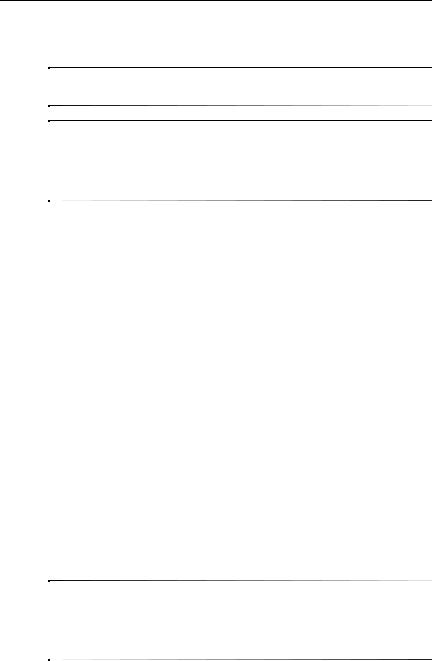
Familiarisation avec l'iPAQ Pocket PC
Entretien
ÄATTENTION : l'écran de l'iPAQ Pocket PC est en verre et il peut être détérioré ou cassé en cas de chute, de chocs ou de pression.
Remarque : HP n'est pas responsable en cas de détérioration résultant d'un non-respect des instructions livrées avec le produit de marque HP. Pour plus d'informations, reportez-vous au document de garantie livré avec l'iPAQ Pocket PC.
Suivez les instructions suivantes afin d'éviter toute détérioration de l'écran de votre iPAQ Pocket PC.
■Ne vous asseyez pas sur l'iPAQ Pocket PC.
■Lorsque vous transportez votre iPAQ Pocket PC dans un sac à main, une pochette, une mallette, etc., prenez soin de ne pas compresser, tordre, laisser tomber, cogner ou écraser l'appareil.
■Lorsque vous ne l'utilisez pas, fermez le couvercle sur l'iPAQ Pocket PC et rangez-le dans un étui. Une vaste gamme d'étui vous est proposée à l'adresse www.hp.com/fr/accessoire-ipaq.
■Ne posez rien sur la partie supérieure de votre Pocket PC.
■Ne le heurtez pas contre des objets rigides.
■Pour appuyer ou écrire sur l'écran, n'utilisez aucun autre objet que le stylet livré avec l'appareil ou un stylet de rechange agréé. En cas de perte ou de détérioration du stylet, vous pouvez en commander d'autres à l'adresse www.hp.com/fr/accessoire-ipaq.
■Pour nettoyer votre Pocket PC, essuyez l'écran et la surface extérieure à l'aide d'un chiffon doux légèrement imbibé d'eau.
ÄATTENTION : pour éviter tout risque de détérioration des composants internes, ne vaporisez aucun liquide directement sur l'écran et évitez toute infiltration de substance liquide dans votre iPAQ Pocket PC. L'utilisation de savon ou de tout autre détergent pour nettoyer l'écran peut le décolorer ou l'endommager.
Manuel de l'utilisateur |
1–13 |

Familiarisation avec l'iPAQ Pocket PC
Le Pocket PC en déplacement
Lorsque vous voyagez avec votre Pocket PC, suivez les recommandations suivantes.
■Sauvegardez les informations personnelles.
■Emportez une copie de la sauvegarde sur une carte mémoire SD.
■Déconnectez tous les périphériques externes.
■Emportez l'adaptateur secteur et l'adaptateur de chargeur.
■Rangez votre Pocket PC dans un étui de protection, à l'intérieur de votre bagage à main.
■En cas de déplacement aérien, pensez à mettre hors tension Bluetooth et Wi-Fi. Pour mettre hors tension toutes les fonctionnalités sans fil, dans l'écran Aujourd'hui, appuyez sur Démarrer > Programmes > iPAQ Wireless. Ensuitez, appuyez sur le bouton Tout hors tension en bas de l'écran.
■Si vous voyagez à l'étranger, assurez-vous que vous êtes muni d'un adaptateur approprié au pays que vous allez visiter.
Manuel de l'utilisateur |
1–14 |
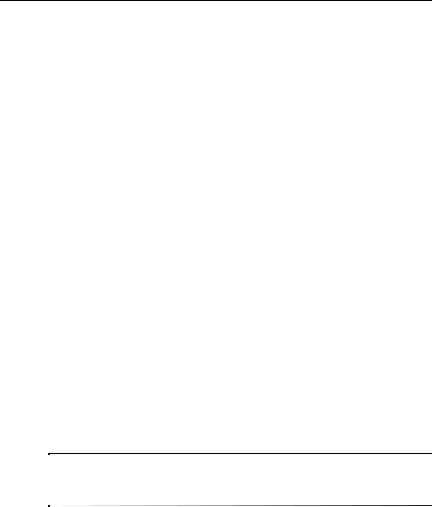
2
Synchronisation avec l'ordinateur
Utilisation de Microsoft ActiveSync
Votre appareil peut se connecter à un ordinateur afin de transférer des fichiers. Ainsi, vous ne devez entrer les données qu'une fois. Microsoft ActiveSync est une application de synchronisation que vous installez sur votre ordinateur portable ou de bureau pour :
■Copier des fichiers (données, audio ou vidéo) entre votre appareil et deux ordinateurs hôtes au maximum. Ainsi, vous disposez toujours des informations les plus récentes sur tous les emplacements.
■Installer des applications sur votre appareil.
■Sauvegarder et restaurer des données relatives au Pocket PC.
■Synchroniser des liens.
■Envoyer et recevoir des messages électroniques.
■Demander des réunions.
Installation d'ActiveSync
ÄATTENTION : pour un meilleur fonctionnement de la synchronisation, installez Microsoft ActiveSync sur l'ordinateur avant d'y connecter l'iPAQ Pocket PC (étape 3).
Pour installer Microsoft ActiveSync sur l'ordinateur hôte :
1.Insérez le CD livré avec l'appareil dans le chargeur de CD de l'ordinateur.
Manuel de l'utilisateur |
2–1 |
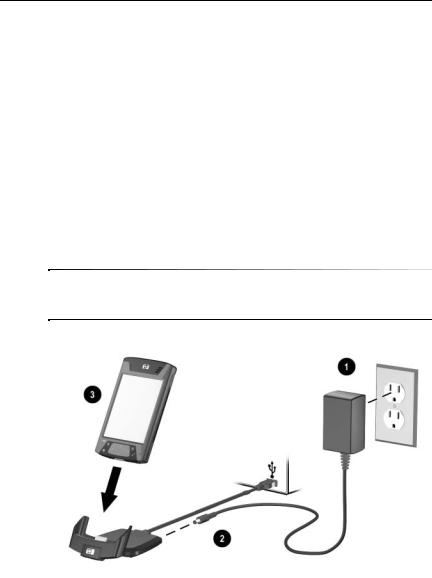
Synchronisation avec l'ordinateur
2.Lorsque l'écran de présentation s'affiche, cliquez sur
Assistant d'installation. L'Assistant d'installation détecte les applications installées sur votre ordinateur, et vous guide pas à pas afin que vous puissiez installer ActiveSync sur votre ordinateur ainsi que d'autres applications en option sur votre Pocket PC.
3.Suivez les recommandations qui s'affichent et lorsque vous
yêtes invité, connectez votre Pocket PC à votre ordinateur :
a.Branchez l'adaptateur secteur sur une prise électrique 1, puis branchez l'autre extrémité sur le connecteur secteur de la station d'accueil HP 2.
b.Insérez la base du Pocket PC dans la
station d'accueil 3 du Pocket PC et appuyez fermement.
ÄATTENTION : pour éviter d'endommager le Pocket PC ou la station d'accueil, vérifiez que leurs connecteurs sont correctement alignés avant d'insérer le Pocket PC dans la station d'accueil.
4.Une fois que vous avez terminé avec l'Assistant d'installation, vous pouvez déconnecter le Pocket PC du câble de synchronisation.
Manuel de l'utilisateur |
2–2 |

Synchronisation avec l'ordinateur
Synchronisation du Pocket PC avec l'ordinateur
Une fois ActiveSync installé sur votre ordinateur, vous pouvez :
■L'utiliser à tout moment pour créer un partenariat supplémentaire afin de pouvoir synchroniser les informations avec deux ordinateurs au maximum.
■Ajouter ou supprimer le type de données à synchroniser avec l'iPAQ Pocket PC (Contacts, Calendrier, Boîte de réception, Tâches, Favoris, Fichiers, Notes et AvantGo).
Remarque : lorsque vous effectuez la synchronisation des fichiers, vous pouvez glisser-déplacer les fichiers sélectionnés depuis l'ordinateur vers le dossier synchronisé sur
l'iPAQ Pocket PC. Si, lors de la création du partenariat, vous avez nommé votre HP iPAQ "PC1", le dossier synchronisé porte également le même nom. Lorsque vous effectuez la synchronisation, les fichiers sont automatiquement déplacés vers et depuis l'iPAQ Pocket PC.
Manuel de l'utilisateur |
2–3 |

Synchronisation avec l'ordinateur
Modification des paramètres de synchronisation
Vous pouvez modifier les paramètres de synchronisation de Microsoft ActiveSync pour :
■Changer le moment où l'iPAQ Pocket PC se synchronise avec l'ordinateur hôte.
■Changer le type de connexion (série, USB ou infrarouge) entre l'iPAQ Pocket PC et l'ordinateur.
■Sélectionner les fichiers et les informations à synchroniser.
■Sélectionner les fichiers et les informations que vous ne voulez pas synchroniser (par exemple, les pièces jointes aux e-mails).
■Définir le mode de traitement des conflits entre les données des deux unités synchronisées.
Pour modifier les paramètres de synchronisation :
1.Dans le menu Démarrer sur votre ordinateur, cliquez sur
Programmes > Microsoft ActiveSync > Outils > Options.
a.Sur l'onglet Options de synchronisation, sélectionnez les fichiers et informations à synchroniser avec l'ordinateur.
b.Sur l'onglet Planification, sélectionnez à quel moment l'iPAQ Pocket PC doit se synchroniser avec l'ordinateur.
c.Sur l'onglet Règles, définissez le mode de traitement des conflits entre les données des deux unités synchronisées.
2.Appuyez sur OK lorsque vous avez terminé.
3.Dans le menu Fichier, cliquez sur Paramètres de connexion. Sélectionnez le type de connexion à utiliser entre l'iPAQ Pocket PC et l'ordinateur.
Manuel de l'utilisateur |
2–4 |

Synchronisation avec l'ordinateur
Utilisation de la connexion par infrarouge rapide (FIR)
En lieu et place de la station d'accueil de bureau, vous pouvez synchroniser votre Pocket PC et votre ordinateur à l'aide de la connexion infrarouge rapide si vous disposez d'un port infrarouge ou si un adaptateur USB infrarouge est installé sur votre ordinateur. L'option de connexion infrarouge rapide ne fonctionne que sur les ordinateurs dotés des systèmes d'exploitation Microsoft Windows 98SE, Me, 2000 ou XP.
Pour configurer une connexion infrarouge rapide sur votre ordinateur :
1.Synchronisez votre Pocket PC avec votre ordinateur à l'aide de la station d'accueil de bureau avant d'établir une connexion ActiveSync par infrarouge.
2.Suivez les instructions du fabricant de l'ordinateur pour installer et configurer le port infrarouge.
3.Retirez le Pocket PC de la station d'accueil et alignez le port infrarouge avec celui de l'ordinateur afin qu'ils ne soient pas obstrués et qu'ils soient distants de moins de 30,5 cm.
4.Initiez une connexion en appuyant sur Démarrer >
Programmes > ActiveSync > Outils > Connexion infrarouge. La synchronisation commence sur le Pocket PC.
5.Pour vous déconnecter, éloignez les appareils ou appuyez sur X dans l'angle supérieur droit de l'écran.
Manuel de l'utilisateur |
2–5 |
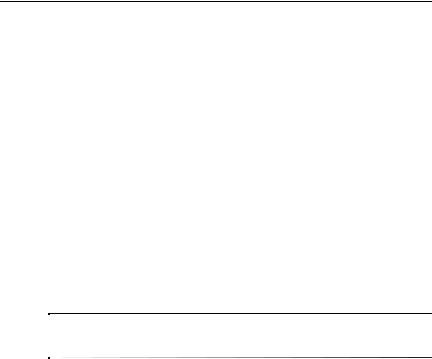
Synchronisation avec l'ordinateur
Copie de fichiers
Vous pouvez copier des fichiers depuis et vers l'ordinateur hôte à l'aide de la fonction Explorer disponible dans ActiveSync et l'Explorateur Windows.
Pour copier des fichiers :
1.Insérez l'iPAQ Pocket PC dans le câble de synchroniation.
2.Dans le menu Démarrer sur votre ordinateur, cliquez sur
Programmes > Microsoft ActiveSync.
3.Cliquez sur Explorer.
4.Double-cliquez sur Mon Pocket PC.
5.Sur votre ordinateur, cliquez avec le bouton droit sur le menu Démarrer, et sélectionnez Explorer.
6.Recherchez le fichier à déplacer.
Remarque : vous ne pouvez pas copier des fichiers préinstallés ou des fichiers système.
7.Glissez-déplacez les fichiers entre l'iPAQ Pocket PC et l'ordinateur. ActiveSync convertit les fichiers pour qu'ils puissent être utilisés par les programmes Pocket Office, si nécessaire.
Installation de programmes
Pour installer des programmes sur l'iPAQ Pocket PC depuis votre ordinateur à l'aide d'ActiveSync :
1.Connectez votre iPAQ Pocket PC à votre ordinateur à l'aide du câble de synchroniation.
2.Suivez les instructions affichées à l'écran.
3.Vérifiez l'écran de votre iPAQ Pocket PC pour voir si d'autres étapes sont nécessaires pour terminer l'installation.
Manuel de l'utilisateur |
2–6 |

Synchronisation avec l'ordinateur
Sauvegarde et restauration des fichiers
Afin d'éviter toute perte de données, effectuez une sauvegarde régulière de vos informations sur l'ordinateur. Pour plus d'informations sur la sauvegarde et la restauration des données à l'aide de Microsoft ActiveSync, reportez-vous à la section "Sauvegarde/restauration à l'aide d'ActiveSync" au chapitre 6.
Synchronisation des liens
Vous pouvez synchroniser des liens à des sites Web à partir de la liste Favoris de votre ordinateur, afin de les visualiser hors ligne à l'aide de Pocket Internet Explorer.
1.Dans le menu Démarrer de votre ordinateur, cliquez sur
Programmes et double-cliquez sur Internet Explorer.
2.Cliquez sur Favoris pour afficher la liste des liens vers vos sites Web favoris.
3.Pour enregistrer un lien à un site Web dans le dossier Favoris de l'appareil mobile, ouvrez le site Web, puis cliquez sur
Créer un favori de l'appareil mobile.
Si vous avez sélectionné "Favoris" comme type d'informations à synchroniser, ActiveSync copie le favori de l'appareil mobile dans votre iPAQ Pocket PC lors de la synchronisation suivante.
4.Suivez les instructions dans les informations de synchronisation pour synchroniser manuellement vos liens favoris.
Manuel de l'utilisateur |
2–7 |
